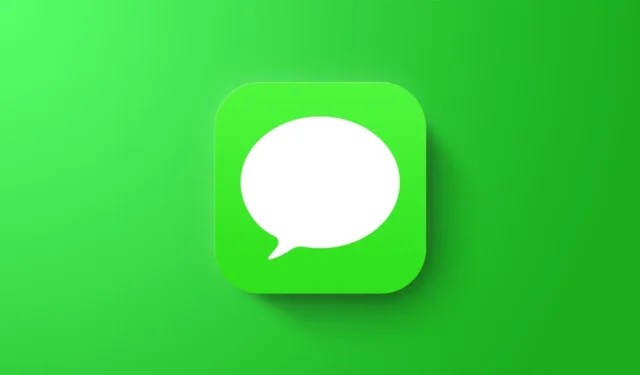
Wprowadzenie do iMessage: Dekada innowacji
Minęło prawie dziesięć lat, odkąd iMessage zadebiutował na iPhonie, zmieniając krajobraz wiadomości. Przez tę dekadę Apple wzbogaciło tę platformę o szereg imponujących funkcji, które wykraczają daleko poza zwykłą komunikację tekstową.
Kluczowe funkcje iMessage
iMessage oferuje mnóstwo zalet, w tym możliwość łatwego zarządzania czatami grupowymi — wyciszanie powiadomień, wychodzenie z konwersacji i wiele więcej. Użytkownicy mogą udostępniać zdjęcia i filmy w wysokiej rozdzielczości, co nie jest obsługiwane przez tradycyjne SMS-y, a nawet niektóre konkurencyjne aplikacje, takie jak WhatsApp. Ponadto użytkownicy iMessage mogą korzystać z szeregu angażujących elementów, takich jak naklejki, efekty wizualne oraz uwielbiane Animoji i Memoji.
Aktywacja iMessage za pomocą numeru telefonu
Wielu użytkowników nie zdaje sobie sprawy, że aktywacja iMessage za pomocą numeru telefonu to prosty proces. Otrzymaliśmy wiele zapytań od użytkowników, którzy szukali wskazówek w tej sprawie. Ten kompleksowy przewodnik przeprowadzi Cię przez kroki, zapewniając bezproblemową aktywację.
Podstawowe uwagi przed aktywacją
Przed zanurzeniem się w procesie aktywacji, ważne jest, aby pamiętać o kilku ważnych kwestiach. Przede wszystkim upewnij się, że karta SIM powiązana z numerem telefonu, którego planujesz używać, jest prawidłowo aktywowana. Ponadto, zwróć uwagę, że Twój iPhone musi mieć zainstalowaną kartę SIM, aby włączyć funkcje iMessage. Ponadto, Twoja karta SIM powinna mieć wystarczające saldo, aby umożliwić komunikację SMS niezbędną do początkowej aktywacji z serwerami Apple.
Przewodnik krok po kroku dotyczący aktywacji iMessage
Wykonaj poniższe szczegółowe kroki, aby aktywować iMessage na swoim iPhonie. Postępuj ściśle według instrukcji, aby mieć pewność, że proces przebiegnie bezproblemowo:
- Otwórz aplikację Ustawienia: Przejdź do sekcji Wiadomości .
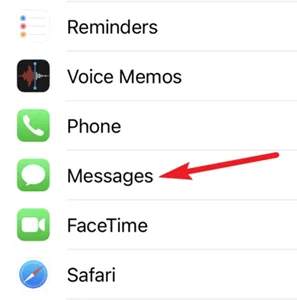
- Włącz iMessage: Przełącz przełącznik na pozycję ON dla iMessage. Monit powiadomi Cię, że wiadomość tekstowa może zostać wysłana w celu aktywacji; kliknij OK . Aktywacja może potrwać chwilę.
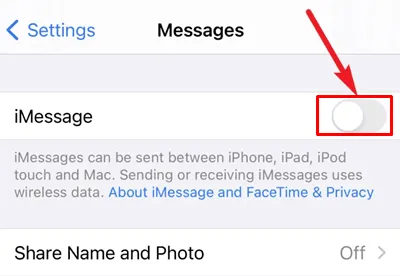
- Wybierz opcję Wyślij i odbierz: Kliknij opcję Wyślij i odbierz .
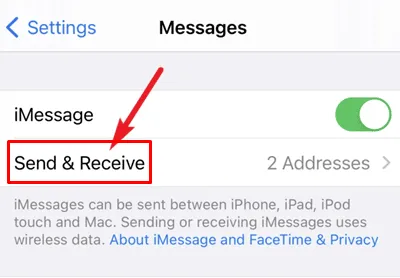
- Użyj swojego Apple ID: Jeśli zostaniesz o to poproszony, wybierz opcję Użyj swojego Apple ID dla iMessage i zaloguj się za pomocą swoich danych logowania.
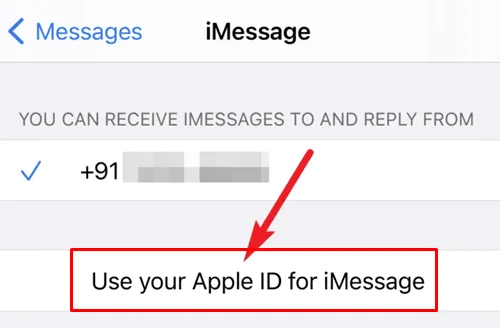
- Zweryfikuj swoje dane: Upewnij się, że Twój numer telefonu i Apple ID są zaznaczone w sekcji Możesz odbierać wiadomości iMessage .
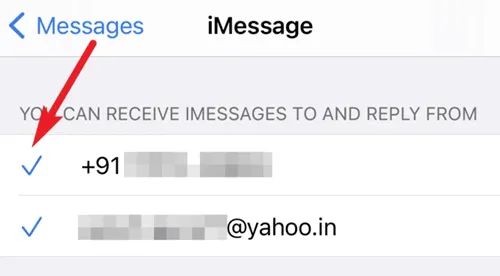
Gratulacje! Teraz możesz wysyłać i odbierać wiadomości za pośrednictwem iMessage na swoim iPhonie. Mamy nadzieję, że ten przewodnik wyjaśnił Ci ten proces. Jeśli masz dalsze pytania dotyczące funkcji iMessage lub sposobu ich wyłączenia, nie wahaj się zostawić komentarza poniżej.




Dodaj komentarz